Práce s agendou EET
Zrušení EET od 1. 1. 2023
Zákon o evidenci tržeb byl s účinností od 1. 1. 2023 zrušen zákonem č. 458/2022 Sb.
Od uvedeného data se ruší (nejen) evidenční povinnost samotná, tj. povinnost zasílat údaje o tržbách správci daně a vystavovat účtenky ve smyslu zákona o evidenci tržeb.
Abyste mohli pracovat s agendou EET a odesílat tržby, musíte mít 1. certifikát a registrovanou provozovnu, 2. konfigurované parametry EET, 3. ale také přidělené oprávnění Použití agendy EET.
Před prací s agendou EET doporučujeme Vario aktualizovat na nejnovější vydání. Agendu EET naleznete v nabídce agend Vario. V klasickém vzhledu ji otevřete volbou z roletové nabídky panelu nástrojů Modul/Vario/EET, v moderním vzhledu z karty DOMŮ/Modul/Vario/EET.
Obsah:
|
|
Odeslání dokladu do EET
|
|
Podporované operační systémy
Váš operační systém musí podporovat šifrovací protokol TLS 1.1 a vyšší (tab. 1). Finanční správa používá pro komunikaci se servery EET komunikační technologie, které v operačních systémech Windows XP, Windows Vista, Windows Server 2003 a Windows Server 2008 nejsou podporovány (až od Windows Server 2008 R2 jsou tyto technologie podporovány – viz tabulka).
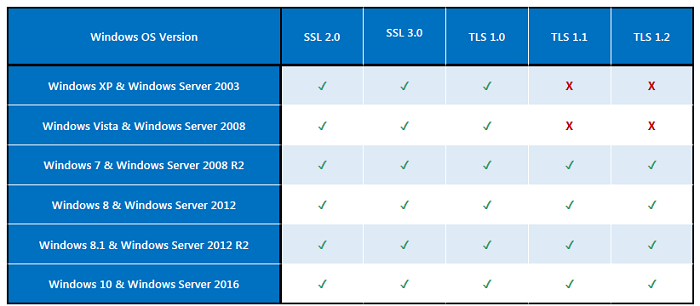
Tabulka 1: Podpora protokolů SSL/TLS ve Windows (zdroj: Support for SSL/TLS protocols on Windows  ).
).
Dalším důvodem, proč se nemůžete se serverem EET spojit, může být v novějších verzích Windows zakázaný protokol TLS. V takovém případě ověřte nastavení prohlížeče Internet Explorer a protokol TLS povolte  (viz příklad na obrázku).
(viz příklad na obrázku).
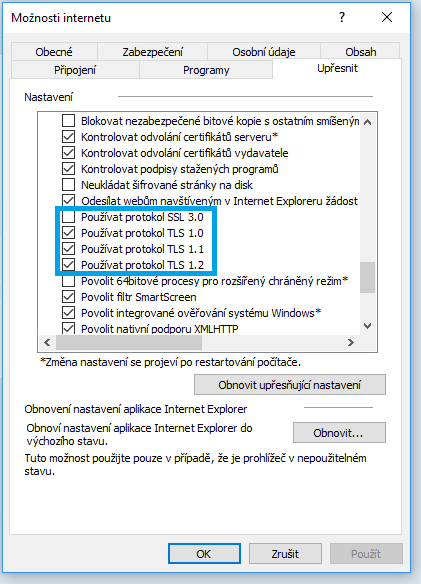
Obrázek: Nastavení TLS v prohlížeči Internet Explorer (Windows 10).
Microsoft .NET Framework
Agenda EET vyžaduje pro svůj chod instalované rozhraní Microsoft .NET Framework verze 4.5.1  a vyšší. Pokud máte verzi nižší, doporučujeme použít tzv. webovou instalační službu, která automaticky zjistí a stáhne jen součásti vyžadované pro konkrétní platformu. Webová instalační služba také nainstaluje jazykovou sadu odpovídající jazyku operačního systému uživatele.
a vyšší. Pokud máte verzi nižší, doporučujeme použít tzv. webovou instalační službu, která automaticky zjistí a stáhne jen součásti vyžadované pro konkrétní platformu. Webová instalační služba také nainstaluje jazykovou sadu odpovídající jazyku operačního systému uživatele.
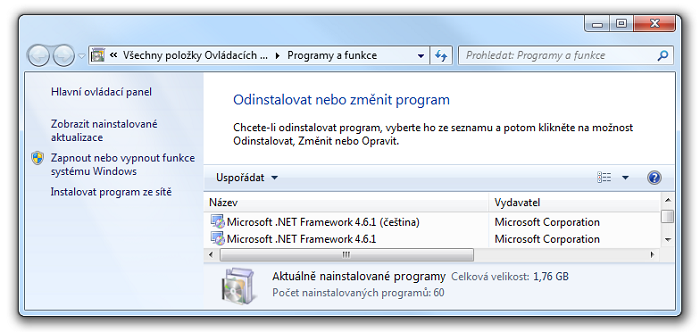
Obrázek: Verzi rozhraní Microsoft .NET Framework ověříte v okně "Odinstalovat nebo změnit program".
Rozšíření .NET (Altus.Common.Interop)
Ve výjimečných případech může ve vašem systému chybět podpora pro prostředí .NET. Rozšíření je vyžadováno pro funkce, které používají prostředí .NET (např. EET). Rozšíření se musí nainstalovat na každý počítač, na kterém se má používat daná funkce, protože rozšíření nepodporuje centrální instalaci prostřednictvím složky Upravy. Zip archiv obsahující standardní setup.exe je k dispozici na stránce Vario – stažení software  . Abyste mohli odkazovaný soubor stáhnout, je třeba se přihlásit. V nově instalovaném programu Vario je podpora Altus.Common.Interop již přítomna.
. Abyste mohli odkazovaný soubor stáhnout, je třeba se přihlásit. V nově instalovaném programu Vario je podpora Altus.Common.Interop již přítomna.
Pokyny pro instalaci:
- Vyberte odkaz Instalace Rozšíření .NET včetně .NET runtime (zip) – soubor setup.zip 404 kb.
- Nejdříve extrahujte všechny soubory ze ZIP archivu a potom spusťte instalátor Altus.Common.Interop.Setup.exe.
- Zvolte způsob instalace Pro všechny uživatele (Install for all users) tohoto počítače.
Nastavení proxy serveru
Jednou z příčin nefunkční komunikace se serverem EET může být nastavení proxy serveru používaného pro připojení firmy k síti internet. V případě, že se k serveru nelze připojit, je nutné zkontrolovat nastavení proxy serveru a povolit odchozí komunikaci se serverem finanční správy prod.eet.cz na portu 443.
Odeslání dokladu do EET
Jak odešlete tržby z Varia do EET?
Tržby mohou být ve Vario reprezentovány pokladními doklady, vydanými fakturami a dále vydanými dobropisy a interními doklady. Pokud je v Možnostech EET nastavena volba Produkční, ve jmenovaných dokladech naleznete tlačítko  a akci Odeslat do EET… (menu dokladu), kterými se aktivuje odeslání dokladu do EET. Je zde umístěno také pole Stav EET, které slouží k řízení stavové logiky týkající se odeslání dokladu do elektronické evidence tržeb.
a akci Odeslat do EET… (menu dokladu), kterými se aktivuje odeslání dokladu do EET. Je zde umístěno také pole Stav EET, které slouží k řízení stavové logiky týkající se odeslání dokladu do elektronické evidence tržeb.
 Jmenovanými způsoby aktivujte odeslání tržby do EET ihned po příjmu peněz i v případě, že doklad nelze odeslat okamžitě. Tím zajistíte zaznamenání data přijetí tržby, které je nastaveno na aktuální datum a čas – v okamžiku zaevidování tržby. Tento postup neplatí tehdy, děje-li se EET proces automaticky (například v Prodejně, volba Produkční musí být samozřejmě aktivní).
Jmenovanými způsoby aktivujte odeslání tržby do EET ihned po příjmu peněz i v případě, že doklad nelze odeslat okamžitě. Tím zajistíte zaznamenání data přijetí tržby, které je nastaveno na aktuální datum a čas – v okamžiku zaevidování tržby. Tento postup neplatí tehdy, děje-li se EET proces automaticky (například v Prodejně, volba Produkční musí být samozřejmě aktivní).
- Tlačítko  a pole Stav EET najdete na kartě Součet v sekci EET. Funkci tlačítka může imitovat klávesová zkratka.
a pole Stav EET najdete na kartě Součet v sekci EET. Funkci tlačítka může imitovat klávesová zkratka.
- Při vystavování dokladů v modulu Prodejna probíhá odeslání dokladů hrazených v hotovosti do EET automaticky.
- Odesílání dokladů do EET mimo modul Prodejna je řízeno na dokladu pomocí stavového pole Stav EET (na kartě Součet).
Pole Stav EET  (obr. 1) může nabývat hodnot:
(obr. 1) může nabývat hodnot:
| hodnota | význam | stav eet |
|---|---|---|
| Není požadováno | Označuje, že doklad nechcete odesílat do EET. | Pokud v tomto režimu klepnete na tlačítko  – zobrazí se dotaz na odeslání dokladu do EET. Klepnutím na ANO můžete doklad evidovat v EET. Pole Stav EET nabude hodnoty Požadováno. – zobrazí se dotaz na odeslání dokladu do EET. Klepnutím na ANO můžete doklad evidovat v EET. Pole Stav EET nabude hodnoty Požadováno. |
| Požadováno | Označuje, že doklad chcete odeslat do EET. | Pokud v tomto režimu klepnete na tlačítko  – zobrazí se dialog sloužící k odeslání dokladu do EET. Po dokončení evidence tržby pole Stav EET nabude hodnoty Uzamčeno. – zobrazí se dialog sloužící k odeslání dokladu do EET. Po dokončení evidence tržby pole Stav EET nabude hodnoty Uzamčeno. |
| Uzamčeno |
Doklad nebyl odeslán do EET. |
Pokud v tomto režimu klepnete na tlačítko  – zobrazí se dialog, jehož prostřednictvím můžete vrátit evidovanou tržbu – stornovat ji (máte-li oprávnění). – zobrazí se dialog, jehož prostřednictvím můžete vrátit evidovanou tržbu – stornovat ji (máte-li oprávnění). |
→ Pokud chcete odeslat doklad do EET, nastavte pole Stav EET  na Požadováno.
na Požadováno.
→ Proces odeslání dokladu můžete zautomatizovat. V možnostech agendy EET na kartě Automatizace odeslání do EET předem nastavte parametry používané v dialogu Odeslání dokladu do EET (obr. 1).
→ Klepněte na tlačítko  nebo akci Odeslat do EET… (obr. 1), případně stiskněte klávesovou zkratku. (Akci a tlačítko
nebo akci Odeslat do EET… (obr. 1), případně stiskněte klávesovou zkratku. (Akci a tlačítko  na dokladu uvidíte pouze pokud je doklad otevřen se stavem EET Požadováno.)
na dokladu uvidíte pouze pokud je doklad otevřen se stavem EET Požadováno.)
- Zobrazí se dialog pro odeslání dokladu do EET (obr. 1).
- Dialog obsahuje základní informace o dokladu.
- Kromě pokladních dokladů dialog umožňuje u ostatních dokladů změnit odesílanou částku.
- Pokud máte registrovanou jen jednu pokladnu, nemusíte ji vybírat, odeslání dat proběhne automaticky přes tuto jedinou pokladnu.
- Pokud registrujete více pokladen (a nemáte definované parametry na kartě Výchozí pokladny), je třeba při prvním odeslání vybrat EET pokladnu, přes kterou má odeslání dat proběhnout (obr. 2). Tuto pokladnu si Vario pamatuje do ukončení programu. Při dalším spuštění Vario je třeba pokladnu znovu vybrat.
- Druhou variantou při existenci více pokladen je nastavení výchozí EET pokladny v dialogu Možnosti EET na kartě Výchozí pokladny.
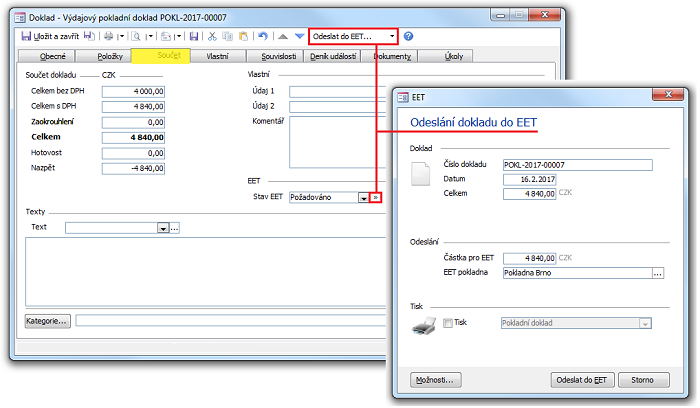
Obrázek 1: Dialog Odeslání dokladu do EET otevřený nad pokladním dokladem, na kartě Součet.
→ Po stisku tlačítka Odeslat do EET se Vario spojí se systémem finanční správy, předá údaje z dokladu a obdrží odpověď.
Mohou nastat zpravidla 3 typy odpovědi:
| hodnota | význam |
|---|---|
| Vše je OK | Doklad dostal přidělený FIK (fiskální identifikační kód). Stav EET na dokladu se změní na Uzamčeno. |
| Nepodařilo se navázat komunikaci se systémem finanční správy | V těchto případech doklad neobdrží FIK, ale PKP kód (podpisový kód poplatníka), nastaví se do stavu EET Uzamčeno a příslušná zpráva EET je ve stavu Repeat. Vzniká zákonná povinnost tyto zprávy odeslat do 48 hodin. K odeslání těchto zpráv slouží funkce Dodatečné odeslání tržeb. |
| Odeslání skončí na chybě | V tomto případě se zobrazí chybové hlášení. Může se jednat například o chybné nastavení agendy EET (obr. 1a). Viz také karta Varování a detail karty Obecné, pole Kód/Popis chyby. |
- Ostatní komplikace viz Související dokumenty.
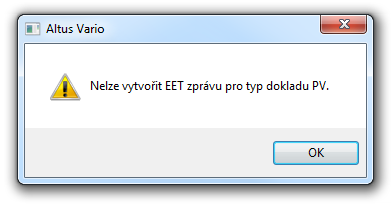
Obrázek 1a: Příklad chybového hlášení Vario.
Výběr pokladny pro EET
- Pokladna jednoznačně identifikuje místo, odkud jsou data zasílána. K odesílání tržby používáte pokladnu (nebo více pokladen) evidovanou na kartě Seznam pokladen pro EET – v dialogu Možnosti EET.
- Poznámka: Jestliže v seznamu nevidíte žádný identifikátor pokladny, musíte získat certifikát a zaregistrovat vaše provozovny na daňovém portálu. Postup získání certifikátu naleznete v článku Získání certifikátu a registrace provozoven.
- Poznámka: Jestliže k odesílání tržby používáte jedinou pokladnu, je nadbytečné vyplňovat parametry na kartě Výchozí pokladny v dialogu Možnosti EET.
- EET pokladnu můžete vybrat při prvním odeslání dokladu do EET. Agenda si vybranou EET pokladnu zapamatuje do dalšího spuštění Varia. Existuje-li pokladen více, zaměníte je v dialogu Odeslání dokladu do EET/Výběr pokladny pro EET (obr. 2).
- Jestliže chcete jedinou pokladnu přiřadit výhradně k jedné pc stanici, můžete ji nastavit jako výchozí v dialogu Možnosti EET na kartě Výchozí pokladny.
- Jestliže používáte více pokladen, můžete nastavit výchozí EET pokladny v dialogu Možnosti EET na kartě Výchozí pokladny. Viz Správa dialogu Možnosti EET.
Agenda EET odesílá do evidence tržeb celkovou částku tržby. Pokud je obsahem dokladu DPH, odešle informaci i o těchto částkách. Stejně tak se zachová i v případě částečné úhrady. Částky DPH jsou poměrně vyjádřeny vzhledem k částečné úhradě.
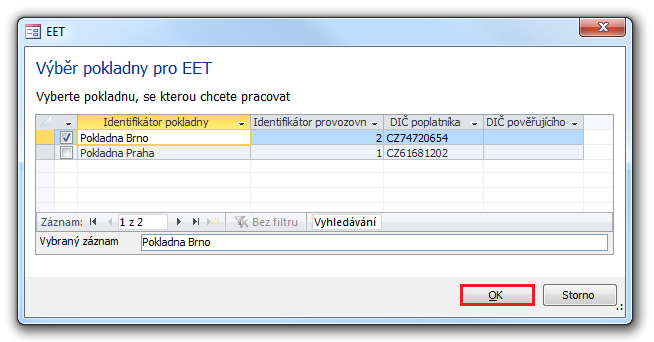
Obrázek 2: Dialog Výběr pokladny pro EET (otevřený z dialogu Odeslání dokladu do EET).
Detail záznamu EET
Agenda EET slouží pro evidenci zpráv zasílaných do systému finanční správy. Evidence v agendě EET je zajištěna pomocí záznamu EET (obr. 3, 5, 6). Připomínáme, že pro správnou komunikaci agendy se systémem finanční správy je třeba nejdříve provést nastavení agendy. Teprve potom s ní můžete pracovat.
Vlastnosti agendy EET
- Agenda neumožňuje uživateli přidávat a odstraňovat záznamy.
- Záznam agendy obsahuje údaje o zprávě poslané do systému finanční správy (viz také Zobrazení).
EET – Karta Obecné
Agenda EET vytvoří detail záznamu s identifikátorem EET po každém odeslání dokladu do EET. Do jednotlivých sekcí karty Obecné (obr. 3) se zaznamenají data odeslaná a přijatá do/z evidence státní správy. Jestliže uživatel disponuje oprávněním "Stornování záznamů EET", může pomocí místní nabídky zrušit – stornovat – evidovanou tržbu ze záznamu zprávy EET (nebo z odeslaného dokladu). Podrobněji viz Stornování tržby odeslané do EET.
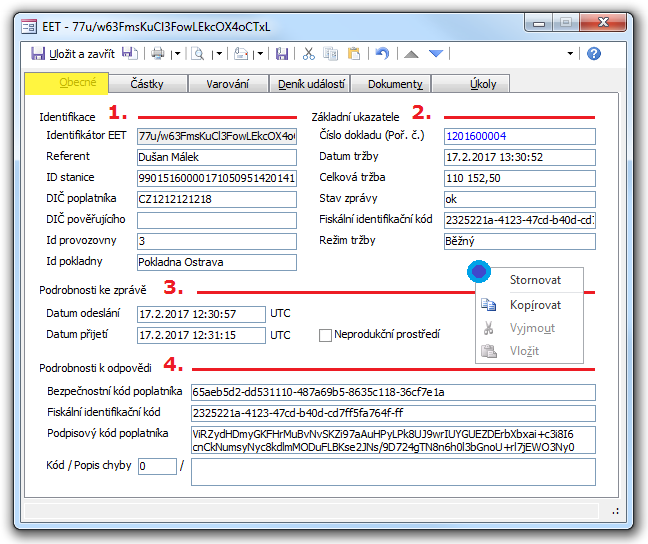
Obrázek 3: Příklad detailu záznamu EET, karta Obecné.
- V sekci Identifikace se zobrazují údaje o pokladně, kterou uživatel použil pro vytvoření zprávy.
- V sekci Základní ukazatele naleznete pro vás nejdůležitější informace týkající se odeslání dokladu do systému finanční správy. Jsou zde pole Číslo dokladu, Datum tržby dokladu, Celková tržba, Stav zprávy a FIK (fiskální identifikační kód).
Stav zprávy může nabývat těchto hodnot:
→ OK – Doklad je správně odeslán a obdržel FIK (fiskální identifikační kód).
→ Repeat – Doklad se nepodařilo odeslat a byl mu přidělen PKP (podpisový kód poplatníka). V tomto případě musíte doklad do dvou dnů (48 hodin) odeslat znovu pomocí funkce agendy EET.
→ Error – V polích "Kód" a "Popis chyby" naleznete informace o chybě. - V sekci Podrobnosti ke zprávě naleznete rozšířené informace ke zprávě jako Datum odeslání, Datum přijetí, Režim tržby a Neprodukční prostředí. Zatržení/nezatržení pole
 indikuje, zda byla zpráva odeslána v neprodukčním nebo produkčním režimu. Data odeslání a přijetí (UTC) viz Datum tržby.
indikuje, zda byla zpráva odeslána v neprodukčním nebo produkčním režimu. Data odeslání a přijetí (UTC) viz Datum tržby. - Sekce Podrobnosti k odpovědi obsahuje rozšířené údaje zprávy obdržené ze systému finanční správy. Kód a Popis chyby se vyplní v případě, že Stav zprávy je "Error". Podle těchto polí můžete provést úkony vedoucí k odstranění chyby. Bezpečnostní kód poplatníka je kód přidělený systémem finanční správy. Fiskální identifikační kód je kód přidělený systémem finanční správy v případě, že systém finanční správy zprávu přijal a vyhodnotil ji v pořádku. V takovém případě je Stav zprávy "OK". Podpisový kód poplatníka je kód předělený agendou EET v případě, že selže komunikace se systémem finanční správy. V takovém případě je Stav zprávy "Repeat" a do dvou dnů byste měli tuto zprávu zopakovat pomocí nástroje agendy EET (viz "Dodatečné odeslání tržeb" níže).
Nástroje agendy
Agenda EET disponuje funkcí Dodatečné odeslání tržeb… (obr. 4). Funkce se pokusí odeslat všechny zprávy (záznamy agendy EET) ve stavu Repeat, tzn. všechny zprávy, které nebyly přijaty systémem finanční správy.
Funkci Dodatečné odeslání tržeb naleznete jak v nabídce Nástroje agendy, tak na kartě DOMŮ – v položce skupiny Vario (moderní vzhled) – a v klasickém vzhledu na panelu nástrojů. Tlačítko pro funkci Dodatečné odeslání tržeb obsahuje titulek EET (0) a v závorce uvádí aktuální počet dokladů, které se nepodařilo odeslat do EET. Na první pohled tak vidíte, zda potřebujete dodatečně odeslat nějaké doklady – bez nutnosti otevírat agendu EET. Klepnutím na tlačítko odešlete všechny neodeslané doklady naráz. Z nabídky tlačítka EET (0)  otevřete agendu EET.
otevřete agendu EET.
Tlačítko EET (0) na kartě DOMŮ a na panelu nástrojů se zobrazuje pouze účetním jednotkám (viz Naše firma), které mají režim EET v možnostech agendy EET nastaven na Produkční a pouze uživatelům, kteří mají oprávnění obsluhovat agendu EET.
Počet dokladů v titulku tlačítka nemusí být vždy aktuální, protože doklady, které se nepodařilo odeslat, mohou vznikat i na jiných počítačích. Automatické obnovení počtu dokladů probíhá stejně jako u funkce Úkoly po cca 30 minutách. Nastavení intervalu kontroly provedete v možnostech agendy Úkoly v poli Perioda kontroly úkolů (minuty).
Další nástroje
- Příkazem Možnosti otevřete dialog Možnosti EET.
- Příkaz EET e-shop je viditelný za předpokladu, že máte instalovaný (aktivovaný) doplněk EET e-shop. Podrobný popis jeho funkcí naleznete v článku nápovědy Doplněk EET e-shop.
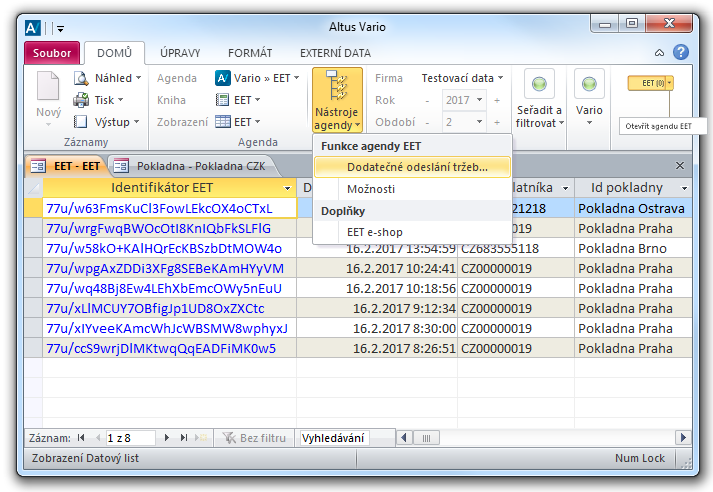
Obrázek 4: Funkci dodatečného odeslání tržeb spustíte z nabídky nástrojů agendy EET. Ale také kdykoliv z karty DOMŮ – z položky skupiny Vario (moderní vzhled).
EET – Karta Částky
Na kartě Částky (obr. 5) jsou zobrazeny všechny částky, které odešlete v datové zprávě do systému EET finanční správy. Jestliže uživatel disponuje oprávněním "Stornování záznamů EET", může pomocí místní nabídky zrušit – stornovat – evidovanou tržbu ze záznamu zprávy EET (nebo z odeslaného dokladu). Podrobněji viz Stornování tržby odeslané do EET.
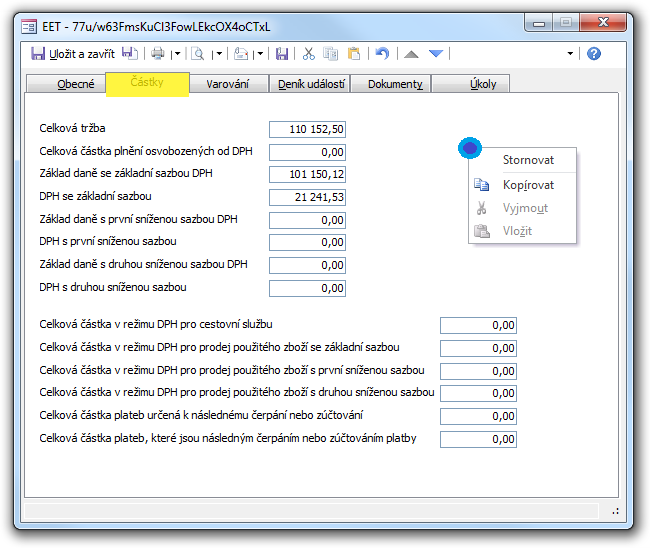
Obrázek 5: Příklad detailu záznamu EET, karta Částky.
EET – Karta Varování
Na kartě Varování (obr. 6) se mohou zobrazovat varování odeslané systémem finanční správy po obdržení zprávy z agendy EET.
Seznam kódů a textů varování (platných k 22. 2. 2017, zdroj etrzby.cz  )
)

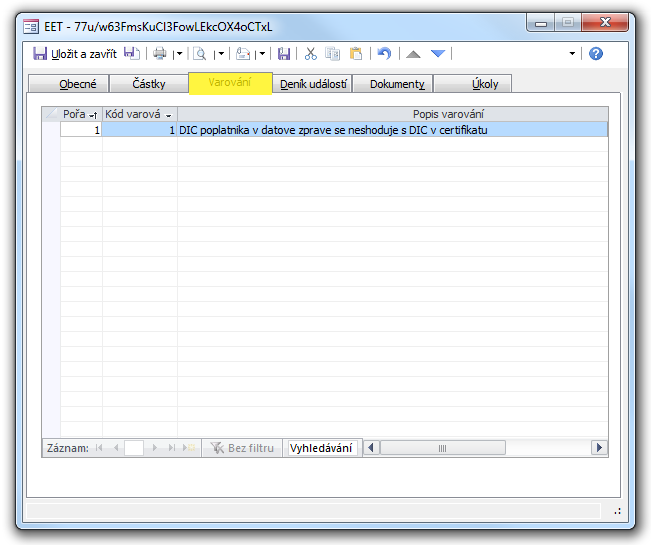
Obrázek 6: Příklad detailu záznamu EET, karta Varování.
EET – Karty Deník událostí, Dokumenty, Úkoly
- Viz Deník událostí
- Viz Dokumenty
- Viz Úkoly
Tisk v agendě EET
Ke každé zprávě zaslané do systému finanční zprávy můžete vytisknout tiskový formulář Doklad EET. Tento formulář obsahuje všechny vyžadované údaje.
Způsob tisku údajů z EET pro různé typy dokladů
Agenda Pokladna
Vyžadované EET údaje obsahují standardní tiskové formuláře Pokladní doklad, Pokladní doklad s kontací, Účtenka a Stvrzenka.
Agenda Vydané doklady
- Vyžadované EET údaje obsahují standardní tiskové formuláře: Faktura, Faktura s QR kódem, Faktura s kontací a Faktura se slevami.
- Vyžadované EET údaje také obsahuje tiskový formulář Doklad EET. Jestliže například vystavíte fakturu a zákazník platí kartou, je potřeba spolu s fakturou vytisknout i tiskový formulář Doklad EET s informacemi o přijaté platbě.
Modul Prodejna
Tisk z Prodejny probíhá zpravidla přes tiskové formuláře Účtenka agendy Pokladna, které obsahují vyžadované EET údaje. V případě kombinované (částečné) úhrady v hotovosti a kartou se na účtence vytisknou obě evidence z EET. Viz také dokumenty Odeslání dokladů do EET a Platba v Prodejně.
Jestliže používáte vlastní tiskové formuláře – např. "Pokladní doklad" a "Účtenka", musíte do těchto formulářů doplnit vyžadované EET údaje. Kontaktujte technickou podporu Vario, nebo Vario Partnera.
Datum tržby
Údaj Datum tržby se do výše jmenovaných formulářů vkládá ve formátu lokálního času (datum a čas podle nastavení časového pásma v operačním systému počítače).
- Pro ověření účtenky
 postačí datum tržby z dokladu EET opsat do aplikace na Daňovém portálu FS ČR ve formátu DD.MM.RRRR a čas ve formátu HH:MM nebo HH:MM:SS (včetně zadání ostatních vyžadovaných údajů) – platí v případě nastavení běžného časového pásma v ČR, které pravděpodobně používají všichni uživatelé Vario.
postačí datum tržby z dokladu EET opsat do aplikace na Daňovém portálu FS ČR ve formátu DD.MM.RRRR a čas ve formátu HH:MM nebo HH:MM:SS (včetně zadání ostatních vyžadovaných údajů) – platí v případě nastavení běžného časového pásma v ČR, které pravděpodobně používají všichni uživatelé Vario.
Ve výchozím zobrazení tabulky agendy EET se setkáte s dalšími daty:
- Datum odeslání (UTC) – V tomto poli je uloženo datum a čas odeslání ve formátu UTC.
- Datum přijetí odpovědi (UTC) – V tomto poli je uloženo datum a čas přijetí odpovědi ve formátu UTC.
- Datum tržby (UTC) – V tomto poli je uloženo datum a čas tržby ve formátu UTC.
Zdroj Wikipedie: Koordinovaný světový čas  , UTC.
, UTC.
Pokud chcete pracovat s agendou EET v jiném časovém pásmu než je standardní středoevropská zóna, kontaktujte podporu Vario, přizpůsobíme EET vašim požadavkům.
Úpravy dokladů s tržbou odeslanou do EET
V možnostech agendy EET v sekci Oprávnění k agendě máte k dispozici oprávnění Úpravy dokladů odeslaných do EET. Povolením oprávnění umožníte vybranému uživateli (vybraným uživatelům) měnit pole, která mohou ovlivnit částku dokladu, jehož tržba je evidovaná v EET (doklad je uzamčen).
Stornování tržby odeslané do EET
Jestliže disponujete oprávněním Stornování záznamů EET, můžete pomocí místní nabídky zrušit – stornovat – evidovanou tržbu v EET buď ze záznamu zprávy EET, nebo z odeslaného dokladu.
Ze záznamu zprávy:
- Z místní nabídky v detailu záznamu agendy EET (karty Obecné nebo Částky) vyberete a klepnete na volbu Stornovat.
- Po potvrzení storna se změní stav původní zprávy na Stornováno a doplní se Datum stornování (obr. 7).
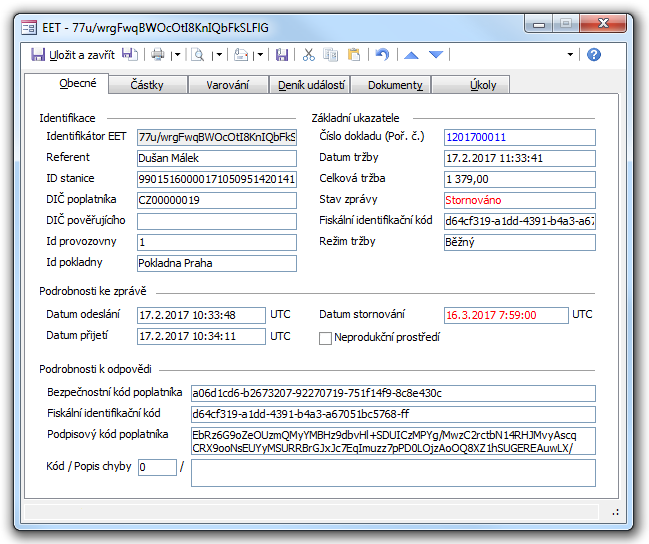
Obrázek 7: Příklad detailu záznamu EET, karta Obecné – stav zprávy Stornováno.
- Stornování vygeneruje novou zprávu s opačnou částkou, odešle ji do EET a uloží ji do agendy EET s označením
 Storno zpráva (obr. 8).
Storno zpráva (obr. 8).
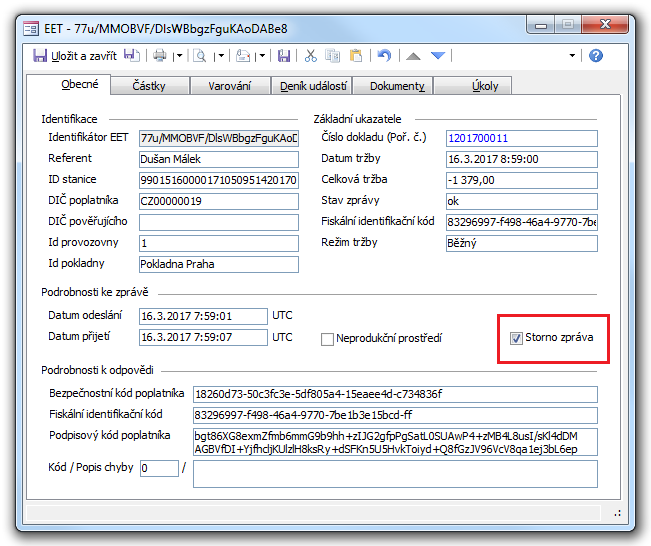
Obrázek 8: Příklad detailu záznamu EET, karta Obecné – s příznakem  Storno zpráva.
Storno zpráva.
Z odeslaného dokladu:
- Storno spustíte klepnutím na tlačítko
 vedle pole Stav EET Uzamčeno na kartě Součet v sekci EET (nebo z místní nabídky dokladu "Stornovat odeslání do EET").
vedle pole Stav EET Uzamčeno na kartě Součet v sekci EET (nebo z místní nabídky dokladu "Stornovat odeslání do EET").
Další postup je totožný se stornováním tržby z detailu záznamu EET.
- Po potvrzení storna se změní stav původní zprávy na Stornováno a doplní se Datum stornování (obr. 7).
- Stornování vygeneruje novou zprávu s opačnou částkou, odešle ji do EET a uloží ji do agendy EET s označením
 Storno zpráva (obr. 8).
Storno zpráva (obr. 8).
Ať jste postupovali jedním nebo druhým způsobem vracení evidované tržby, stornování EET zprávy v příslušném dokladu nastaví Stav EET na Požadováno.
Navazující dokumenty
- Správa dialogu Možnosti EET
- Klávesová zkratka pro EET
- Odeslání dokladů do EET v Prodejně
- Tiskové výstupy agendy EET
- EET – Obnova certifikátu pro evidenci tržeb (FAQ)
- Nastavení agendy EET
- Doplněk EET e-shop
- Přehled možných komplikací při evidenci a jejich řešení

- Ověření účtenky (Elektronické služby FS ČR)

